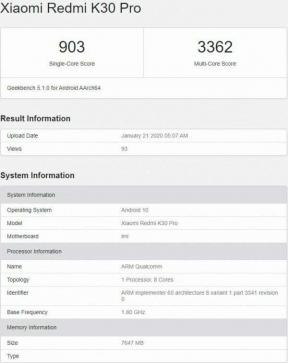Correzione: l'audio dell'app Hulu non funziona su iPad
Miscellanea / / May 06, 2022
Hulu è un'app OTT che fornisce canali TV in diretta e film di vari generi. È disponibile per più piattaforme come TV, laptop, telefono cellulare, iPad, ecc. Come ogni altra app, l'app Hulu ha un problema con l'audio che non funziona su iPad, il che sta causando il caos tra gli utenti. Gli utenti iPad sembrano trovarsi di fronte problemi dove l'audio dell'app Hulu non funziona. Tutte le altre app di streaming come Amazon Prime o Netflix sembrano funzionare correttamente, ma l'errore audio si verifica solo nell'app Hulu.
La preoccupazione è stata sollevata agli sviluppatori, e lo sono consapevole di questa situazione e stanno cercando di trovare la causa principale del problema tecnico. Sorprendentemente, gli utenti Android o TV non sembrano affrontare questo problema. Il problema sull'iPad si è verificato dopo l'aggiornamento del software 15.4 e non è stato ancora risolto anche dopo l'aggiornamento 15.4.1 (più recente). Tuttavia, in questo articolo, discuterò alcune possibili soluzioni che potrebbero risolvere questo problema e consentirti di trasmettere in streaming il tuo programma televisivo preferito stasera.

Contenuto della pagina
-
Correzione: l'audio dell'app Hulu non funziona su iPad
- Metodo 1: utilizzare un browser non Safari
- Metodo 2: riavvia il tuo iPad
- Metodo 3: Trasmetti Hulu su un altro dispositivo e torna all'iPad
- Metodo 4: controlla la tua connessione Wi-Fi/di rete
- Metodo 5: verifica l'ultimo aggiornamento dell'app Hulu
- Metodo 6: disinstalla e reinstalla l'app Hulu
- Metodo 7: aggiorna il tuo sistema operativo iPad all'ultima versione
- Metodo 8: controlla se i tuoi altoparlanti/Air pod funzionano
- Conclusione
Correzione: l'audio dell'app Hulu non funziona su iPad
Ecco alcune soluzioni comuni che potrebbero correggere il problema audio su iPad e riportare l'audio in carreggiata:
Metodo 1: utilizzare un browser non Safari

Ci sono state molte segnalazioni che il problema è causato dall'agente utente del browser. Quindi, se utilizzi principalmente Safari, sei destinato ad affrontare tali problemi. Inoltre, ti chiede di scaricare l'app Hulu per lo streaming degli spettacoli durante la visione degli spettacoli. Puoi utilizzare qualsiasi browser non Safari come DuckDuckgo e accedere al sito Web di Hulu per riprodurre in streaming gli spettacoli fino a quando il problema non viene risolto. Puoi provare a scaricare Chrome o Firefox, che sono davvero ottime alternative a Safari.
Metodo 2: riavvia il tuo iPad
A volte i problemi complicati hanno le soluzioni più semplici. Il problema audio potrebbe essere dovuto ad alcuni bug interni di iPadOS. Il riavvio dell'iPad potrebbe risolvere il problema dell'audio dell'app Hulu. È sempre una buona idea riavviare il dispositivo di tanto in tanto per evitare questo tipo di problemi.
Per riavviare il tuo iPad:
Passaggio 1: tieni premuto il pulsante in alto finché non viene visualizzato il cursore di spegnimento.
Passaggio 2: trascina il cursore, quindi attendi 25-30 secondi affinché il dispositivo si spenga.
Passaggio 3: per riaccendere il dispositivo, tieni premuto il pulsante in alto finché non viene visualizzato il logo Apple.
Annunci
Metodo 3: Trasmetti Hulu su un altro dispositivo e torna all'iPad
Questo metodo sembra funzionare perfettamente per molti utenti. Innanzitutto, devi trasmettere Hulu a un altro dispositivo come una Apple TV, dopo pochi secondi devi tornare al tuo iPad. Questo potrebbe correggere rapidamente l'audio. Dovrai farlo ogni volta prima di avviare Hulu sul tuo iPad.

Nota: puoi Airplay su un altro dispositivo e tornare a iPad per correggere l'audio.
Annunci
Passaggi per trasmettere Hulu a un altro dispositivo:
Passaggio 1: collega il tuo dispositivo alla stessa rete Wi-Fi della tua Apple TV o TV compatibile con Airplay.
Passaggio 2: apri l'app Hulu e riproduci qualsiasi film che desideri guardare.

Passaggio 3: tocca il Icona Airplay nella parte superiore del lettore e scegli la tua TV dall'elenco.
Metodo 4: controlla la tua connessione Wi-Fi/di rete
Vai alle tue impostazioni Wi-Fi -> Dimentica rete -> Riconnetti

Controlla se il segnale di rete è forte
Metodo 5: verifica l'ultimo aggiornamento dell'app Hulu

Assicurati sempre che l'app Hulu sia aggiornata perché, in ogni aggiornamento, molti problemi vengono corretti. Nuovi aggiornamenti migliorano l'esperienza utente complessiva.
Metodo 6: disinstalla e reinstalla l'app Hulu
La disinstallazione e la reinstallazione cancelleranno tutti i problemi sconosciuti nell'app con il problema audio.
- Tocca e tieni premuta l'app Hulu dalla schermata Home finché non inizia a oscillare e una piccola X appare nell'angolo superiore. Tocca di nuovo l'app e premi Eliminare.
- Riavvia il tuo iPad.
- Cerca Hulu nel App Store e scarica. Una volta completato il download, puoi iniziare a utilizzare l'app.
Come i telefoni Android, non puoi cancellare i dati + la cache su un iPad a causa delle sue limitazioni.
Metodo 7: aggiorna il tuo sistema operativo iPad all'ultima versione
Mantieni sempre aggiornato il tuo iPadOS poiché gli ultimi aggiornamenti risolvono i problemi noti e migliorano la sicurezza del tuo iPad. Il problema audio potrebbe provenire dalla fine di Apple; Potrebbero rilasciare una correzione per lo stesso tramite un aggiornamento OTA.
Per aggiornare il tuo iPadOS all'ultima versione:
Passaggio 1: vai su Impostazioni e vai a Generale.
Passaggio 3: tocca Aggiornamento software.

La schermata mostra la versione attualmente installata e se è disponibile un aggiornamento. Se è disponibile un aggiornamento, scaricare e installare immediatamente l'aggiornamento.
Metodo 8: controlla se i tuoi altoparlanti/Air pod funzionano

Apri qualsiasi app e controlla se i tuoi altoparlanti/Air pod funzionano correttamente. Scollega gli Air pod e ricollegali. Controlla se ci sono problemi con gli Air pod. Se si verifica un problema con gli Air pod, prova a contattare il supporto Apple per risolvere rapidamente il problema.
Conclusione
I metodi di cui sopra dovrebbero correggere l'audio dell'app Hulu che non funziona sul tuo iPad, in caso contrario, dovrai attendere l'aggiornamento ufficiale dagli sviluppatori di Hulu. Se trovi altre modifiche, commentale qui sotto. Puoi anche inviare un messaggio al team di supporto per un compenso poiché molti utenti ottengono 3 giorni di credito gratuito.